Photoshop制作人物投影
1、载入人物素材图片,如图所示:

2、复制 背景图层,如图所示:
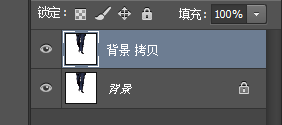
3、用魔术棒工具把人物抠出,如图所示:
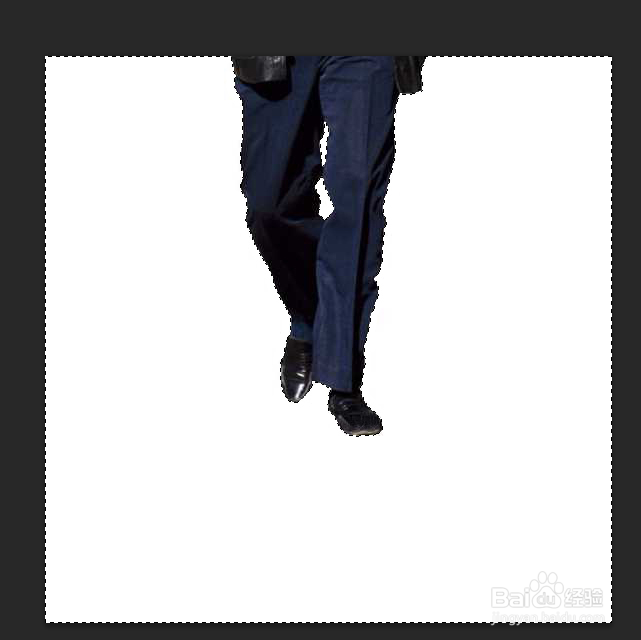
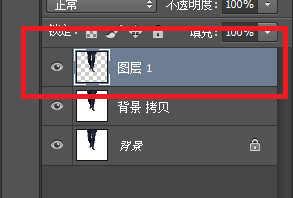
4、选中 图层 1,按快捷键Ctrl + T,进行自由变换操作,如图所示:

5、右键,在信爷欧弹出的对话框中选中 垂直翻转,如图所示:

6、调整图案的位置和形状,如图所示:
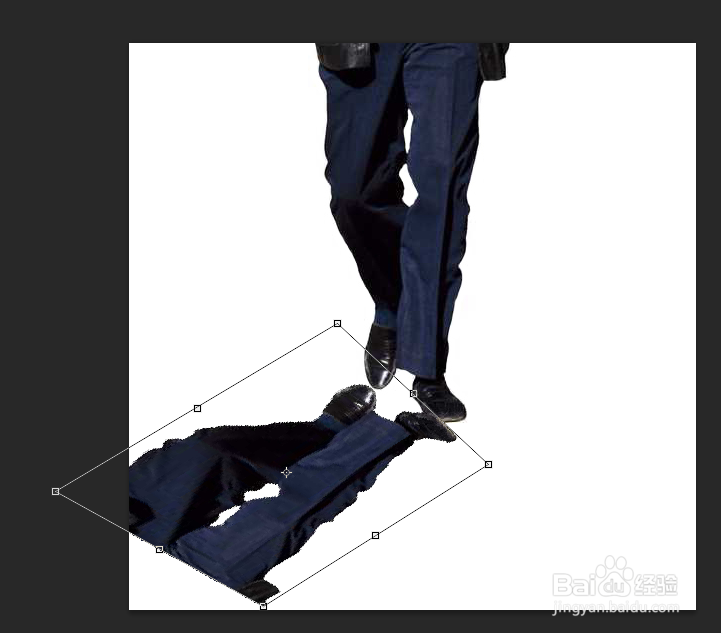
7、按住Ctrl键,单击 图层1 缩略图,载入选区,如图所示:
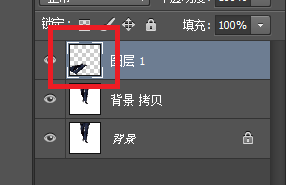

8、按Delete键,删除图像,如图所示:
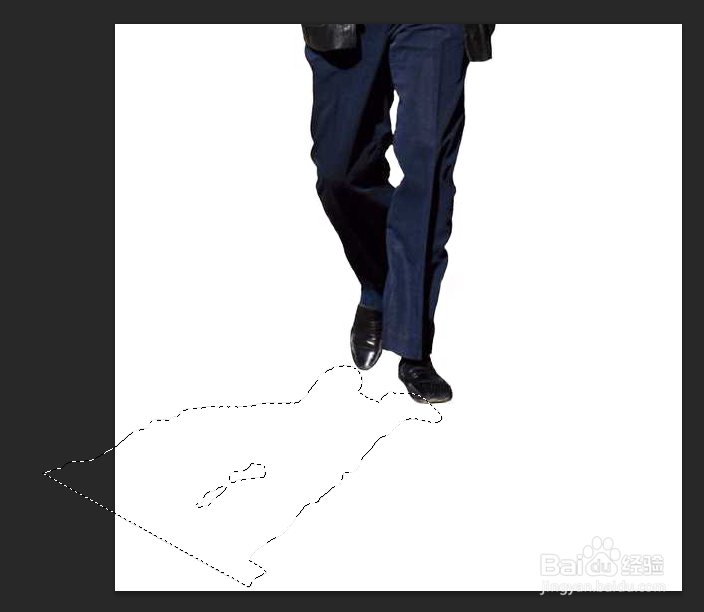
9、使用渐变工具填充黑到白渐变,如图所示:怕痕
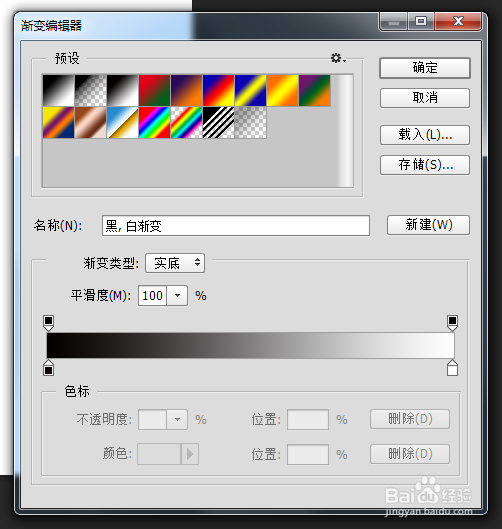
10、至此,本伟压教程结束!

声明:本网站引用、摘录或转载内容仅供网站访问者交流或参考,不代表本站立场,如存在版权或非法内容,请联系站长删除,联系邮箱:site.kefu@qq.com。
阅读量:119
阅读量:78
阅读量:174
阅读量:21
阅读量:146